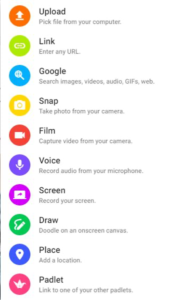Padlet
Í stuttu máli:
- Padlet má líkja við rafræna „korktöflu“ þar sem hægt er að vinna saman á sameiginlegu svæði.
- Sá sem býr til Padletvegginn getur boðið öðrum að setja vinnu sína á vegginn. Það er hægt með því að deila slóðinni eða QR-kóða sem hver tafla fær.
- Hægt er að setja inn myndir, myndbönd, hlekki á vefslóðir, landakort, taka upp hljóð, teikna myndir og margt fleira.
Padlet er korktöfluforrit, sem hægt er að vinna með í borðtölvu, spjaldtölvu eða snjallsíma.
Forritið er ókeypis en nauðsynlegt er að stofna notandaaðgang. Það er gert inni á www.padlet.com, fara í log in og síðan sign up. Hægt er að skrá sig með netfangi eða með því að tengjast í gegnum samfélagsmiðla. Kennarar geta haft sinn persónulega aðgang eða stofnað bekkjar-/skólaaðgang. Hægt er að kaupa ársáskrift til þess að losna við auglýsingar á vinnslustigi. Ef valinn er frír aðgangur er aðeins hægt að hafa þrjár korktöflur vistaðar í einu.
Einfalt er að stýra aðgengi, t.d. er hægt að læsa töflu með lykilorði og stýra hvort viðkomandi hefur les- eða skrifréttindi eða megi breyta henni.
Svona er farið að:
Fyrir kennarann
- Kennari stofnar aðgang á padlet.com. Ef valinn er frír aðgangur þá er eingöngu hægt að búa til þrjár korktöflur.
- Því næst fer kennari í + make a padlet, efst í vinstra horninu:
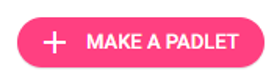
- Þá koma allskonar möguleikar upp, hér er miðað við að kennari velji Canvas (nr. 2, efst frá vinstri) og smelli á SELECT.
- Þá opnast stillingagluggi hægra megin á skjánum. Þar er hægt að gefa verkefninu nafn og þar þarf einnig að haka við að nemendur geti sett inn athugasemdir og að nöfn þeirra birtist við innleggin.
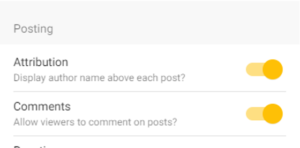
- Því næst er smellt á NEXT, efst í hægra horninu og síðan á:
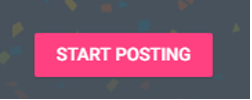
- Þegar hingað er komið er smellt á SHARE, efst í hægra horninu og aðgangsstillingum breytt. Smellt á CHANGE PRIVACY og smellt á Public. Að lokum er smellt á SAVE og þá er hægt að byrja að setja inn efni. Athugið að í Share glugganum eru ýmsar fleiri stillingar. Hægt er að deila verkefnum í Google Classroom, á Facebook og fleiri samfélagsmiðla, búa til QR kóða og ýmislegt fleira.
Þegar búið er að fara í gegnum þessi skref er taflan tilbúin fyrir kennara og nemendur.
Mælt er með að kennari setji verkefnislýsingu inn á töfluna áður en hann gefur nemendum aðgang. Dæmi: Finndu myndir af fjórum athöfnum daglegs lífs og settu þær inn á padlet töfluna. Skrifaðu eina setningu á dönsku við hverja mynd. T.d. drengen børster tænder, pigen spiller håndbold o.s.frv.
Kennari gefur nemendum upp slóðina að verkefninu: padlet.com/notendanafn kennara. Dæmi: padlet.com/siggi. Þar blasir verkefnið við nemendum.
Fyrir nemendur
Þegar nemendur eru komnir inn á töfluna smella þeir á plús táknið. Þá opnast gluggi þar sem hægt er að skrifa texta beint, hlaða upp skrám o.fl. Sjá mynd 1.
Ef smellt er á punktana þrjá lengst til hægri opnast fjölmargir valmöguleikar. Sjá mynd 2.
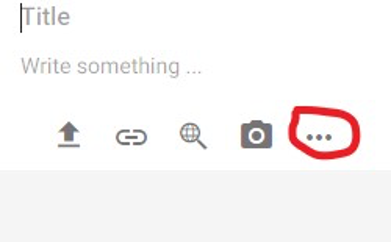
Mynd 1
Á hverja töflu er hægt að „festa“ ýmsar upplýsingar, m.a. myndir, hljóðupptökur, myndskeið o.fl. Það er gert með því að smella á plús merkið neðst til hægri á töflunni:

Einnig er hægt að tvísmella hvar sem á töfluna þar sem maður vill að efnið birtist.
Margir geta unnið saman í einu í hverri töflu.